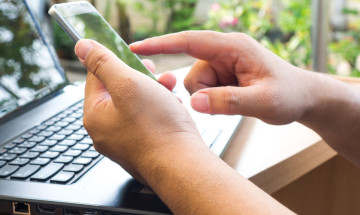SURF en Universiteiten van Nederland verkennen samen Mastodon als open source platform voor het onderwijs en onderzoek in Nederland. Waarbij publieke waarden voorop staan. In februari 2023 zijn we met een pilot gestart. Doe mee en ontdek hoe studenten, onderzoekers, medewerkers en instellingen laagdrempelig met Mastodon kunnen experimenteren.
Aan de slag met Mastodon - tutorials
Dat is heel mooi, dat we nu een eigen Mastodon-omgeving voor het Nederlandse onderwijs en onderzoek hebben. Maar hoe ga je aan de slag? Hieronder vind je een aantal tutorials voor onder andere registreren, inloggen en het aanmaken van een groepsaccount.
Registreren en inloggen
Je maakt een account aan bij één Mastodon-server. Via die server ben je verbonden met de rest van de Mastodon-community wereldwijd. Wil je aansluiten bij de Mastodon-server van SURF, dan ga je als volgt te werk. Let op: je moet verbonden zijn aan een instelling die bij SURF is aangesloten én die aangesloten is op de Mastodon-pilotomgeving.
- Ga in een webbrowser naar social.edu.nl en klik op Inloggen.
- Klik op SURFCONEXT.
- Kies de instelling waaraan je verbonden bent.
- Log in met je eigen instellingsaccount.
- Je ziet (eenmalig) de gegevens die je onderwijsinstelling doorstuurt zodat je kunt inloggen op de Mastodon-server.
- Klik onderaan de pagina op de brede blauwe knop voor akkoord.
- Kies nu je Mastodon-gebruikersnaam. Je volledige gebruikersnaam is dan @naam@social.edu.nl Via deze naam ben je vindbaar voor andere gebruikers. Let op: je kunt je gebruikersnaam later niet meer wijzigen.
- Klik op de knop om door te gaan.
Welkom op Mastodon! Je kunt aan de slag met het vullen van je profiel. Veel plezier.
- Ga in een webbrowser of een Mastodon-app op je smartphone social.edu.nl en klik op Inloggen.
- Klik op SURFCONEXT.
- Kies de instelling waaraan je verbonden bent.
- Log in met je eigen instellingsaccount.
Welkom terug! Je bent ingelogd op de Mastodon-pilotserver.
Op de Mastodon-server van SURF kun je naast persoonlijke accounts ook groupsaccounts aanmaken, waar meerdere mensen op kunnen posten. Dit is handig voor bijvoorbeeld het Mastodon-account van een instelling of van een onderzoeksgroep.
In SURFconext Invite wordt een groep aangemaakt van personen die namens dit account kunnen inloggen op de Mastodon-server van SURF. Groepsleden loggen vervolgens in op het groepsaccount via hun persoonlijke Mastodon-account. Zo hoeven de groepsleden niet meer één gebruikersnaam-wachtwoordcombinatie te delen, zoals nu vaak het geval is bij groepsaccounts.
- Stuur een mailtje naar mastodon@surf.nl met daarin de accountnaam die je wilt voeren binnen onze Mastodon-omgeving. Een accountnaam mag letters, cijfers en underscores bevatten - maar geen spaties - en is maximaal 30 karakters lang.
- SURF maakt het Mastodon-account voor je aan en nodigt je uit voor de SURFconext Invite-rol die toegang heeft. Vervolgens nodig je zelf via SURFconext Invite de andere personen uit die toegang moeten hebben.
- Ga in een webbrowser of een Mastodon-app op je smartphone naar social.edu.nl en klik op Inloggen.
- Klik op SURFCONEXT.
- Kies de instelling waaraan je verbonden bent.
- Log in met je eigen instellingsaccount.
- Kies nu op welk Mastodon-account je wilt inloggen, in dit geval het groepsaccount waar je lid van bent.
Je bent nu ingelogd in Mastodon op het groepsaccount.
Werken met Mastodon
Heb je al een account bij een Mastodon-instantie, dan kun je dit verhuizen naar de SURF-server. Je verhuist dan je hele account, inclusief je volgers. Uiteraard kun je je bestaande account ook behouden want let op: je account op social.edu.nl wordt inactief op het moment dat je je onderwijs- of onderzoeksinstelling verlaat.
- Maak eerst een nieuw account aan op https://social.edu.nl.
- Ga (in je nieuwe account!) naar Instellingen.
- Klik op Account
- Scroll naar Verhuizen vanaf een ander account en klik op een accountalias aan te maken.
- Vul je oude Mastodon-adres in (gebruikersnaam@domein, bijvoorbeeld pietjebell@mastodon.nl) en klik op Alias aanmaken.
- Log nu in bij je oude Mastodon-account.
- Ga naar Instellingen en klik op Account.
- Scroll naar Naar een ander account verhuizen en klik op dit hier instellen.
- Vul het Mastodon-adres van je nieuwe account in, en het wachtwoord van je oude account.
- Klik op Volgers verhuizen.
Je volgers gaan nu je nieuwe account volgen en je oude account word inactief. Je kunt je oude account verwijderen als je wilt.
Je kunt een doorverwijzing van je bestaande naar je nieuwe Mastodon-account maken. Dan blijven je volgers gekoppeld aan je oude account.
- Volg de tutorial voor het verhuizen van je account, tot aan de voorlaatste stap.
- Klik nu op alleen de doorverwijzing op je profiel zetten.
- Vul het Mastodon-adres van je nieuwe account in, en het wachtwoord van je oude account.
- Klik op Doorverwijzing instellen.
Je kunt Mastodon gebruiken vanuit iedere webbrowser op je computer, maar je wilt Mastodon natuurlijk ook gebruiken op je telefoon of tablet. Daarvoor zijn meerdere apps beschikbaar. Een kleine selectie:
iOS:
Android:
Een openbaar bericht op Mastodon heet een toot. Als je ingelogd bent kun je er makkelijk een plaatsen via het tekstvakje.
- Wil je een andere gebruikers noemen in je toot, dan plaats je een @ en typ je daarachter de gebruikersnaam, bijvoorbeeld @pietjebell@mastodon.nl.
- Je kunt ook hashtags gebruiken, bijvoorbeeld #surf.
Je kunt een toot doorplaatsen, oftewel boosten, zodat het in de tijdlijn van je volgers verschijnt. Dit is vergelijkbaar met het retweeten bij Twitter. Je klikt daarvoor op het boost-icoon bij het bericht dat je wilt doorplaatsen.
Je kunt toots op twee manieren "bewaren", via de icoontjes onderaan het bericht
- Favoriet maken: het bericht komt in je favorietenlijst en de auteur van het bericht krijgt een seintje.
- Als bladwijzer opslaan: het bericht komt in de bladwijzerlijst, verder gebeurt er niets.
In geen van beide gevallen verschijnt het bericht in de tijdlijn van andere gebruikers. In die zin verschillen deze functies van het liken op Twitter. Wil je wel dat een bericht op de tijdlijn van andere gebruikers komt, dan moet je het boosten.
- Log in op social.edu.nl.
- Typ in het zoekvenster de gebruikernaam in van degene die je wilt volgen. Deze naam heeft de vorm @naam@server, bijvoorbeeld @pietjebell@mastodon.social.
- De gebruiker verschijnt in het resultatenvenster en je kunt op de volgen-button klikken.
Je kunt kijken of je Twitter-connecties ook op Mastodon zitten, en ze daar gaan volgen. Daar zijn een aantal tools voor: